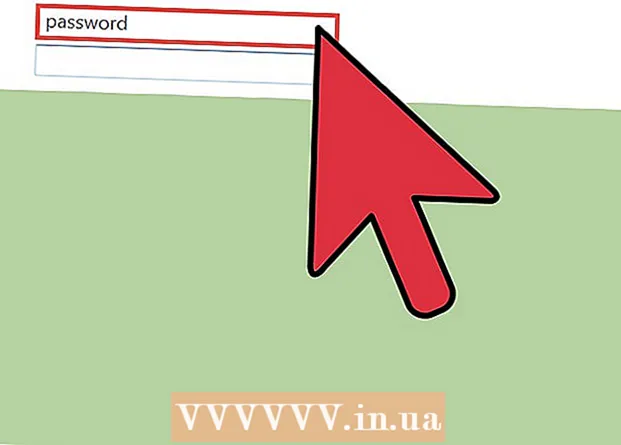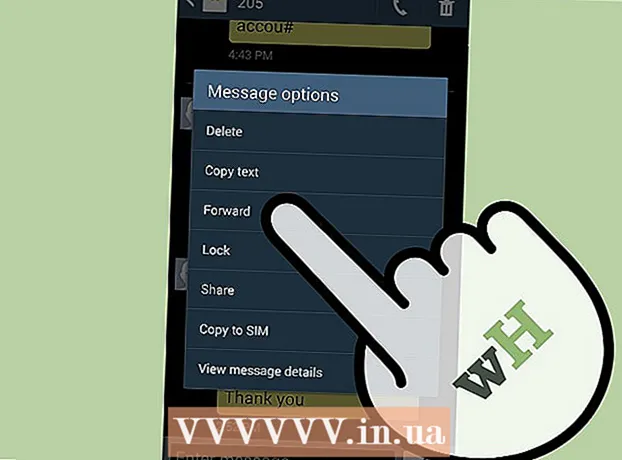Yazar:
Peter Berry
Yaratılış Tarihi:
14 Temmuz 2021
Güncelleme Tarihi:
1 Temmuz 2024

İçerik
Facebook, kullanıcıların oturum açmak ve bildirim almak için kullandığı birincil e-posta adresini veya e-postayı değiştirmeye izin verir. Birincil e-posta adresinizi güncelleme işlemi de oldukça basittir, yalnızca cep telefonunuzda veya bilgisayarınızda birkaç ayar yapmanız gerekir.
Adımlar
Yöntem 1/3: iOS'ta
Facebook uygulamasına dokunun.

Menü düğmesini tıklayın. Bu seçenek, ekranın sağ alt köşesinde üç yatay çizgiye sahiptir.
Seçeneğe tıklayın Ayarlar (Ayarlar) sayfanın alt kısmındadır.

Tıklayın Hesap ayarları (Hesap ayarları).
Tıklayın Genel (Genel).
Tıklayın E-posta adresi.
Tıklayın E-posta adresi ekle (E-posta adresi ekle).
İlgili kutuya e-postanızı ve şifrenizi girin.
Tıklayın E-posta Ekle (E-posta ekleyin). Bu e-posta adresi, Facebook'unuzla ilişkili e-posta hesapları listesine eklenecektir.
Tıklayın Kaldırmak E-posta adresini silmek için (Sil). Düğüm Kaldırmak her ikincil e-posta adresinin yanında olacaktır.
- Birincil e-posta adresini silmek için önce onu değiştirmeniz gerekir.
Tıklayın Öncelikli E-posta (Birincil E-posta) birincil e-posta adresini değiştirmek için. Bir önceki sayfaya geri götürüleceksiniz ve birincil e-posta adresiniz olarak ayarlamak için ikincil e-posta hesaplarından herhangi birine tıklayabilirsiniz. Bu, e-posta bildirimlerini etkinleştirirseniz Facebook'un iletişim kurmak için kullandığı adrestir ve Facebook'ta oturum açmak için kullandığınız bilgilerle aynıdır.
- İstenen birincil e-posta adresine tıkladıktan sonra, aşağıdaki kutuya Facebook şifrenizi girmeniz ve Kayıt etmek (Kayıt etmek).
Yöntem 2/3: Android mobil uygulamasında
Facebook uygulamasına dokunun.
Giriş bilgilerinizi girin. Otomatik olarak oturum açmadıysanız, e-posta adresinizi ve şifrenizi girmeniz gerekecektir.
Ayarlar menüsünü açın. Üst gezinme çubuğunun sağındaki menü simgesini tıklayın. Bu düğümün üst üste gelen üç yatay çizgisi vardır.
"Hesap Ayarları" na tıklayın. "YARDIM VE AYARLAR" (Yardım ve Ayarlar) başlığına kadar aşağı kaydırın. Omzuna yakın dişlilerle insansı "Hesap Ayarları" düğmesini tıklayın.
Dişli simgeli "Genel" seçeneğine tıklayın. İletişim bilgilerinizle yeni bir menü görünecektir.
"E-posta" yı tıklayın. Facebook'a bağladığınız tüm e-posta hesaplarını içeren yeni bir pencere görünecektir.
- Facebook hesabınıza yalnızca bir e-posta bağlarsanız, bu birincil e-posta adresi olacaktır.
- Bir e-posta adresini kaldırmak istiyorsanız, o e-posta hesabının sağındaki "Kaldır" bağlantısını tıklayın.
- Hesabınızda birden fazla e-posta adresi varsa ve yalnızca birincil e-postanızı bunlardan biriyle değiştirmek istiyorsanız, okumaya devam edin 9. adım.
Yeni bir e-posta ekleyin. "E-posta Adresi Ekle" bağlantısını tıklayın. Yeni e-posta adresinizi ve şifrenizi girin ve "E-posta Ekle" yi tıklayın.
- Facebook kendi kodunu içeren bir onay e-postası gönderecektir. E-postanızı kontrol edin ve kodu kopyalayın.
- E-posta kurulum sayfasına geri dönün ve "E-posta Adresini Onayla" yı tıklayın. Kodu girin ve "Onayla" yı tıklayın.
- Onay e-postasını almazsanız, Facebook'un e-postaya başka bir kod göndermesini sağlamak için "Onay e-postasını yeniden gönder" düğmesine tıklayabilirsiniz.
- E-posta adresinizi değiştirmek istiyorsanız, değiştirmek için "E-posta adresini değiştir" düğmesine tıklayabilirsiniz.
"Hesap Ayarları"> "Genel"> "E-posta" altında bulunan "Hesap E-postaları" ayarlarına gidin.
"Birincil E-posta" düğmesini tıklayın. Birincil e-posta adresini belirtmek için yeni bir ekran görünecektir.
Birincil e-posta adresinizi seçin. Birincil e-posta hesabınız olarak ayarlamak istediğiniz e-posta adresine dokunun. Seçtiğiniz e-posta adresinin yanında bir onay işareti görünecektir.
Şifre girin. Ekrandaki metin kutusuna şifrenizi girin ve "Kaydet" i tıklayın. Değişiklikleriniz kaydedilecektir. İlan
Yöntem 3/3: Bilgisayarda
Facebook'a erişin. Facebook web sitesine erişmek için burayı tıklayın veya tarayıcınıza www.facebook.com yazın.
Giriş bilgilerinizi girin. Otomatik olarak oturum açmadıysanız, e-posta adresinizi ve şifrenizi girmeniz gerekecektir.
- Giriş bilgilerinizi unuttuysanız, "Hesabı mı unuttunuz?" Bağlantısını tıklayın. (Hesabımı Unuttum) şifre alanının altında yer alır. Parola sıfırlama sayfası açılacaktır.
Açılır oku tıklayın. Bu buton ekranın sağ üst köşesinde yer alır, yeni bir menü açılacaktır.
Menünün alt tarafındaki "Ayarlar" düğmesini tıklayın. "Genel Hesap Ayarları" ekranı görünecektir.
"İletişim" alanını tıklayın. Kayıtlı e-posta hesaplarının bir listesi burada görünecektir. Birincil iletişim e-posta adresleri, dairesel radyo düğmeleriyle vurgulanacaktır.
- Veya "İletişim" alanının sağındaki "Düzenle" düğmesini tıklayarak iletişim e-posta ayarlarını düzenleyebilirsiniz.
Birincil e-posta adresini seçmek için radyo düğmesini tıklayın. Radyo düğmesi, kaydolduğunuz her e-posta hesabının yanındadır.
- Facebook hesabınızla yalnızca bir e-posta adresini ilişkilendirirseniz, bu birincil iletişim e-postası olacaktır.
"Başka bir e-posta veya cep telefonu numarası ekle" bağlantısını tıklayın (isteğe bağlı). Yeni e-posta adresinizi ve şifrenizi girin ve "Ekle" yi tıklayın.
- Facebook bir onay e-postası gönderecek ve değişiklikleri onaylamak için gelen kutunuzu kontrol etmeniz gerekiyor.
- Değişikliklerinizi kaydetmek için Facebook şifrenizi girmeniz gerekecek.
- Bir e-posta adresini kaldırmak istiyorsanız, o e-posta hesabının sağındaki "Kaldır" bağlantısını tıklayın.
"Değişiklikleri Kaydet" i tıklayın. Belirttiğiniz e-posta adresi, Facebook hesabıyla ilişkili birincil e-posta olacaktır.
- Değişiklikleri doğrulamak için Facebook'tan bir e-posta alacaksınız.
Tavsiye
- Hesabınıza erişmede sorun yaşıyorsanız, hesap bilgilerinizi kurtarmak için bu sorun giderme adımlarını uygulayın.
- Facebook, bir hesapla birden fazla e-posta adresini ilişkilendirmenize izin verirken, bunlardan yalnızca biri "birincil kişi" olarak kullanılır.